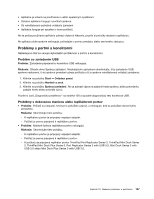Lenovo ThinkPad L530 (Slovakian) User Guide - Page 159
Problémy s napájaním, Problém s vypínačom napájania, adaptér
 |
View all Lenovo ThinkPad L530 manuals
Add to My Manuals
Save this manual to your list of manuals |
Page 159 highlights
2. Ak je napájací adaptér pripojený správne, vypnite počítač a potom odpojte napájací adaptér a vyberte hlavnú batériu. 3. Batériu znovu nainštalujte a pripojte napájací adaptér, potom zapnite počítač. 4. Ak sa ikona napájacieho adaptéra stále nezobrazí na paneli úloh a indikátor sieťového napájania sa nerozsvieti, dajte napájací adaptér a počítač do opravy. Poznámka: Ak chcete zobraziť ikonu napájacieho adaptéra (elektrickej zástrčky), kliknite na položku Zobraziť skryté ikony na paneli úloh. Problémy s napájaním Tieto pokyny teraz vytlačte a uchovávajte ich spolu s počítačom, aby ste si ich neskôr mohli pozrieť. Ak vôbec nefunguje napájanie počítača, skontrolujte nasledujúce položky: 1. Skontrolujte vypínač napájania. Pozrite si časť „Indikátory stavu systému" na stránke 8. Keď je počítač zapnutý, vypínač napájania je osvetlený. Nie je osvetlený v režime spánku ani v režime dlhodobého spánku. 2. Skontrolujte všetky pripojenia napájania. Odstráňte všetky predlžovacie káble s viacerými zásuvkami a ochrany pred náhlymi výkyvmi elektrického napájania a napájací adaptér pripojte priamo k elektrickej zásuvke. 3. Skontrolujte napájací adaptér. Skontrolujte, či nie je fyzicky poškodený, a tiež skontrolujte, či je napájací kábel pevne zapojený do tela adaptéra aj do počítača. 4. Skontrolujte funkčnosť sieťového zdroja napájania pripojením iného zariadenia k zásuvke. 5. Odpojte počítač od dokovacej stanice alebo replikátora portov. 6. Odpojte všetky zariadenia a potom otestujte napájanie systému s minimálnym počtom pripojených zariadení. a. Odpojte od počítača napájací adaptér a všetky káble. b. Zatvorte obrazovku počítača a otočte počítač. c. Vyberte batériu, pamäťový modul, karty Mini PCI ExpressCard, jednotku pevného disku alebo jednotku SSD, alebo jednotku SSD s rozhraním mSATA. Pozrite si časť Kapitola 6 „Výmena zariadení" na stránke 67. d. Počkajte 30 sekúnd a potom znova nainštalujte pamäť SO-DIMM a dobrú batériu alebo napájací adaptér, aby ste najprv otestovali počítač s minimálnym počtom pripojených zariadení. e. Po jednom znova pripojte jednotlivé zariadenia, ktoré ste odpojili v predchádzajúcich krokoch. Ak počítač nefunguje pri napájaní z batérie, skontrolujte nasledujúce položky: 1. Vyberte a znova vložte batériu, aby ste sa uistili, že je správne pripojená. Pozrite si časť „Výmena batérie" na stránke 67. 2. Vymeňte batériu za iný podobný model, ak ho máte k dispozícii. Ak máte k dispozícii iný podobný model počítača ThinkPad, skontrolujte, či batéria funguje v inom počítači a či v tomto počítači funguje batéria pre iný model. 3. Skontrolujte indikátor stavu batérie. Pozrite si časť „Indikátory stavu napájania" na stránke 8. Indikátor stavu batérie je normálne osvetlený, keď je nainštalovaná batéria a počítač je zapnutý, alebo je pripojený napájací adaptér a batéria sa nabíja. V závislosti od stavu batérie môže tento indikátor blikať alebo neprerušovane svietiť na oranžovo alebo zeleno. Problém s vypínačom napájania Problém: Systém nereaguje a počítač sa nedá vypnúť. Kapitola 10. Riešenie problémov s počítačom 143